Raspi-config(Raspberry Pi Software Configuration Tool)是树莓派的官方配置工具,使用它可以对树莓派进行很多的系统配置。比如扩展树莓派的根分区,设置启动树莓派时进入的界面,修改树莓派的默认用户密码、更改语言、设置时区、超频等等。下面就来学习一下。
一、进入Raspi-config
在桌面环境下,pi启动时会自动进入Raspi-config配置环境;在终端或者远程链接的情况下,使用一下命令进入Raspi-config配置环境。
sudo Raspi-config

二、Raspi-config主要配置选项。
配置环境是一个蓝色的图形化界面,可以用光标进行上下移动,使用Esc退出设置。主要配置选项如下:
1 Expand Filesystem Ensures that all of the SD card storage is available to the OS
2 Change User Password Change password for the default user (pi)
3 Boot Options Choose whether to boot into a desktop environment or the command line
4 Wait for Network at Boot Choose whether to wait for network connection during boot
5 Internationalisation Options Set up language and regional settings to match your location
6 Enable Camera Enable this Pi to work with the Raspberry Pi Camera
7 Add to Rastrack Add this Pi to the online Raspberry Pi Map (Rastrack)
8 Overclock Configure overclocking for your Pi
9 Advanced Options Configure advanced settings
10 About raspi-config Information about this configuration tool

三、配置详解
1、 Expand Filesystem
此选项为扩展文件系统,在安装完系统后,可以看到,根目录只有 3.5G,而使用的存储卡是16G的,所以要使用这个选项来扩展文件系统,将树莓派的更分区扩展到整个SD卡,在这个选项上按回车即可。
pi@raspberrypi:~ $ df -h
Filesystem Size Used Avail Use% Mounted on
/dev/root 3.5G 3.2G 97M 98% /
扩展完毕后提示如下,重启即可看到根分区已经扩展到整个SD卡了。

2、 Change User Password
改变树莓派默认用户pi的密码,回车后输入新密码即可。
3、 Boot Options
启动时进入的环境选择,可以选择进入桌面环境或者字符环境。共有四个选择,可以按照实际情况来选择配置,这里我选择的是 B3 Desktop Desktop GUI, requiring user to login。
- B1 Console Text console, requiring user to login
- B2 Console Autologin Text console, automatically logged in as ‘pi’ user
- B3 Desktop Desktop GUI, requiring user to login
- B4 Desktop Autologin Desktop GUI, automatically logged in as ‘pi’ user

4、Wait for Network at Boot
这个选项是开机时是否等待网络连接,具体是干什么的我也不知道,大家有知道的可以告诉我。选项如下:
- Chose boot option
- Fast Boot without waiting for network connection
- Slow Wait for network connection before completing boot
5 Internationalisation Options
国际化选项,可以更改默认语言,同时可以更改时区。

I1 Change Locale
区域和语言选择,这里建议不要修改,使用默认的设置就行,如果改为中文,使用是可能会出现乱码现象,建议不要修改的好,毕竟pi上的英语不是很难理解。
I2 Change Timezone
设置时区,如果树莓派上显示的时间不准确,选择中国的时区就可以解决这个问题。
选择Asia然后再选择Shanghai就可以解决树莓派上显示的时间不准确。
I3 Change Keyboard Layout
改变键盘布局,这里一般不用更改,选择默认的即可。
6、 Enable Camera
启动树莓派的摄像头模块,如果安装了树莓派的摄像头模块,可以选择Enable启用,否则选择disable即可禁用。
7、 Add to Rastrack
把你pi 的地理信息添加到地图,建议不用开启,免得泄漏自己信息,不过你要是开启的话也无所谓了。
8、Overclock
超频设置,平常一般不建议超频,如果觉得树莓派的性能太弱,自己需要用到超频的情况下,可以根据自己的需求选择合适的超频选项。共有6个超频选项。
-
None 700MHz ARM, 250MHz core, 400MHz SDRAM, 0 overvolt -
Modest 800MHz ARM, 250MHz core, 400MHz SDRAM, 0 overvolt -
Medium 900MHz ARM, 250MHz core, 450MHz SDRAM, 2 overvolt -
High 950MHz ARM, 250MHz core, 450MHz SDRAM, 6 overvolt -
Turbo 1000MHz ARM, 500MHz core, 600MHz SDRAM, 6 overvolt -
Pi2 1000MHz ARM, 500MHz core, 500MHz SDRAM, 2 overvolt

9 Advanced Options
高级设置
A1 Overscan
是否让内容全屏显示
A2 Hostname
设置主机名称
A3 Memory Split
内存分派,选择给GPU多少的内存
A4 SSH
是否开启SSH连接
A5 Device Tree
是否启用设备树(Device Tree)
A6 SPI
是否默认启动SPI内核驱动
A7 I2C
是否开启I2C接口
A8 Serial
是否开启串口
A9 Audio
选择声音默认输出是模拟口还是HDMI口,也可以选择 Auto 模式,会自动选择。

10 About raspi-config
raspi-config的相关信息。
This tool provides a straight-forward way of doing initial
configuration of the Raspberry Pi. Although it can be run
at any time, some of the options may have difficulties if
you have heavily customised your installation.
A10 Update
将Raspi-config(Raspberry Pi Software Configuration Tool)这个工具升级到最新版
原创文章,转载请注明: 转载自科技爱好者博客
本文链接地址: 使用Raspi-config配置工具来设置树莓派 (https://www.tujing.site/1315)
如果博客对您有帮助,请给我 赞助
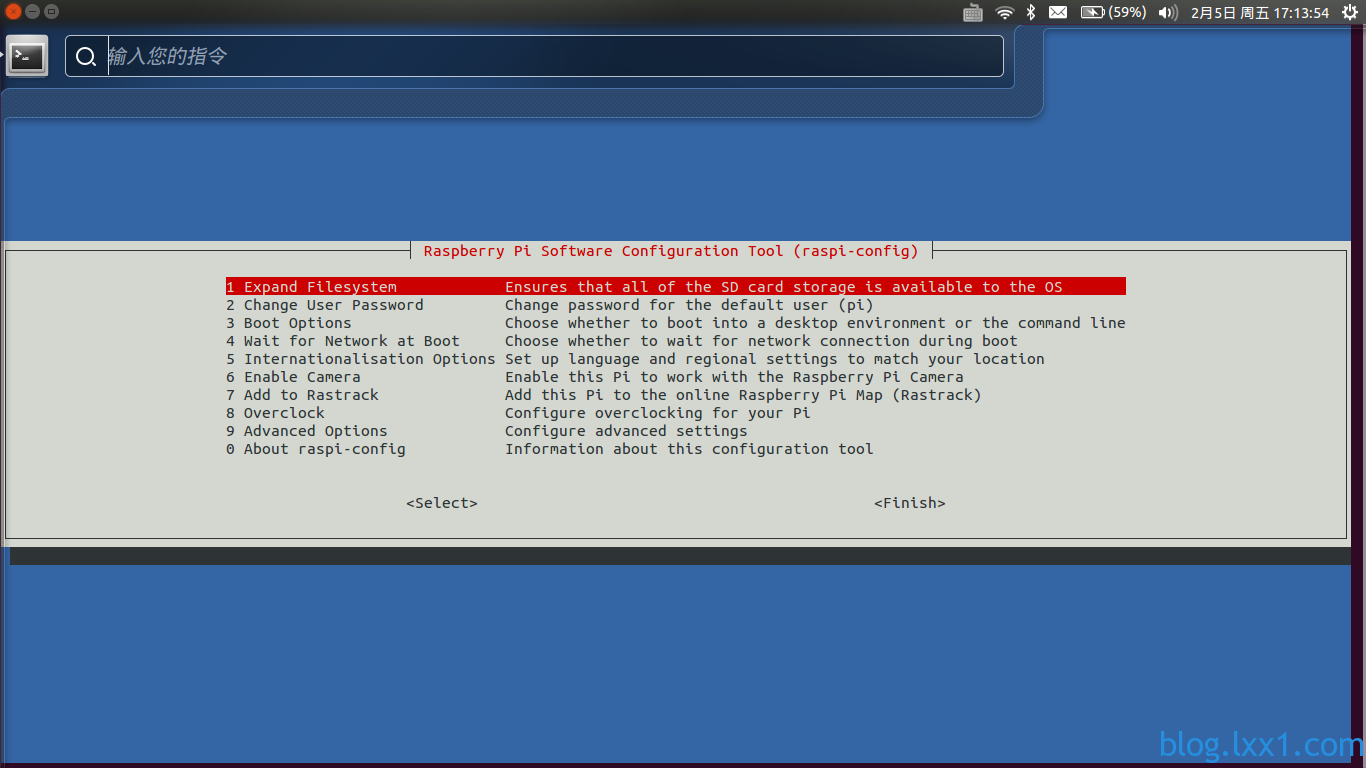


《使用Raspi-config配置工具来设置树莓派》有3个想法